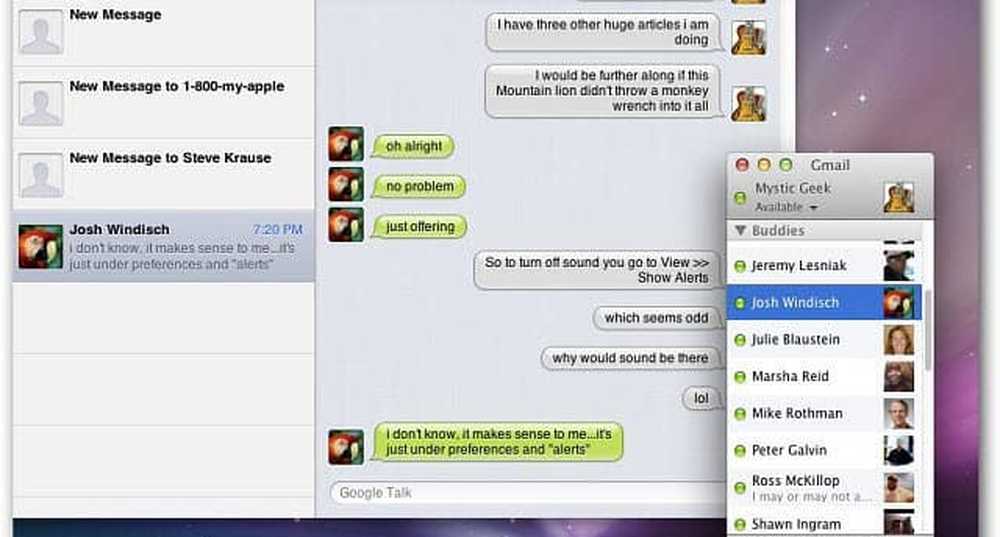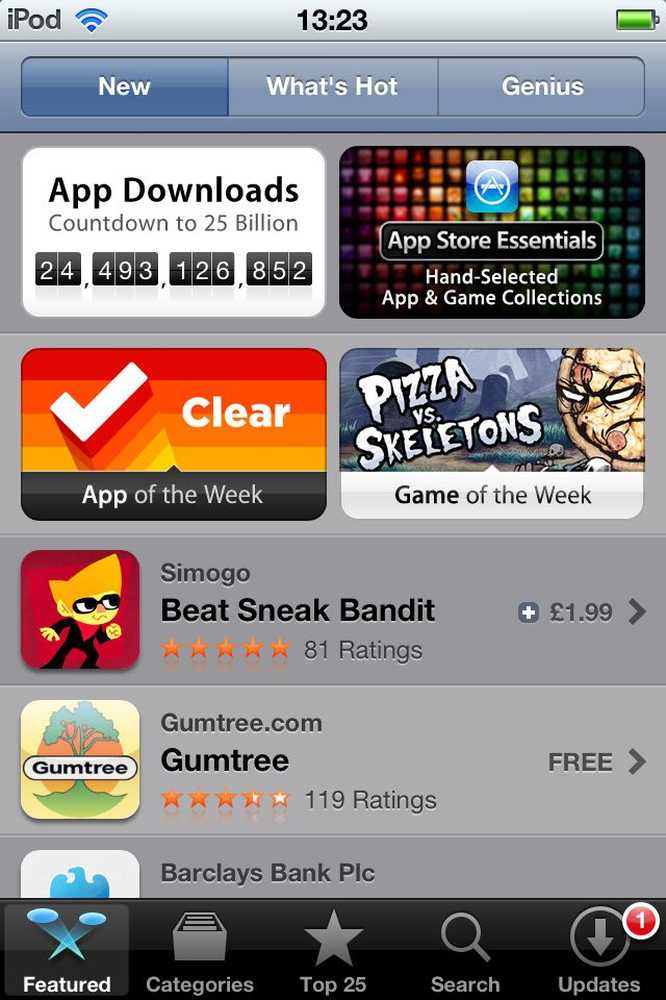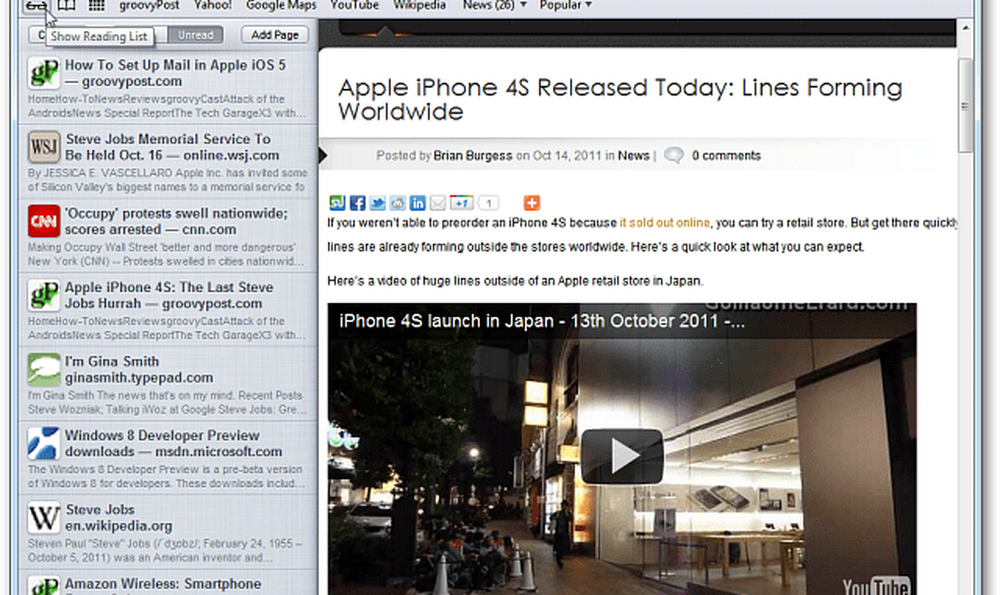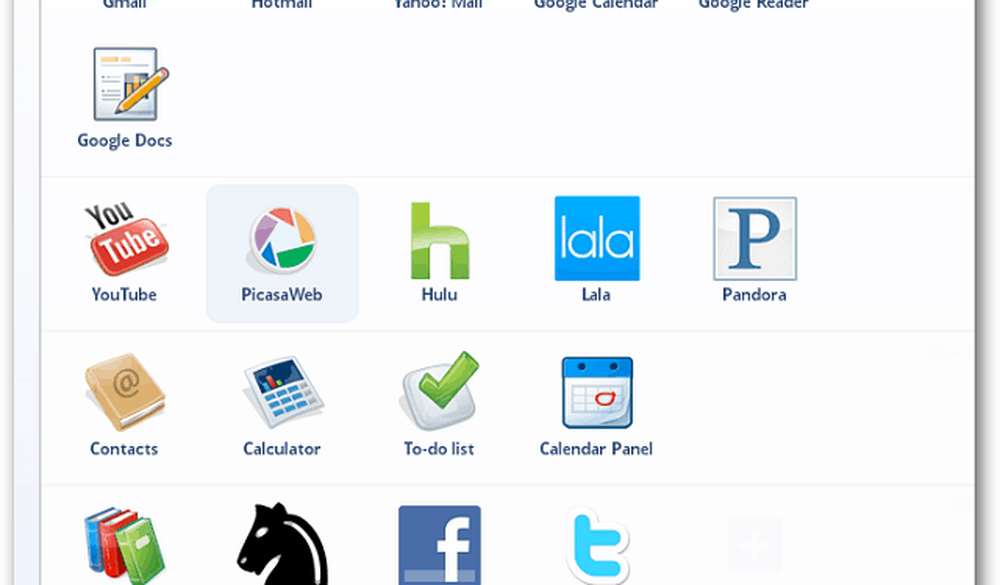Apple OS X Lion Installa i messaggi gratuiti Beta ora

Nota: tieni presente che si tratta di un software beta, quindi se lo installi, attendi alcuni bug.
Innanzitutto, assicurati di avere l'ultima versione di OS X Lion - 10.7.3. I messaggi non verranno installati a meno che non sia installata l'ultima versione.

Successivamente scarica la versione gratuita di Messaggi Beta.
Dopo aver scaricato la versione beta di Messaggi, esegui il programma di installazione. I messaggi richiedono il riavvio del tuo Mac per completare l'installazione.
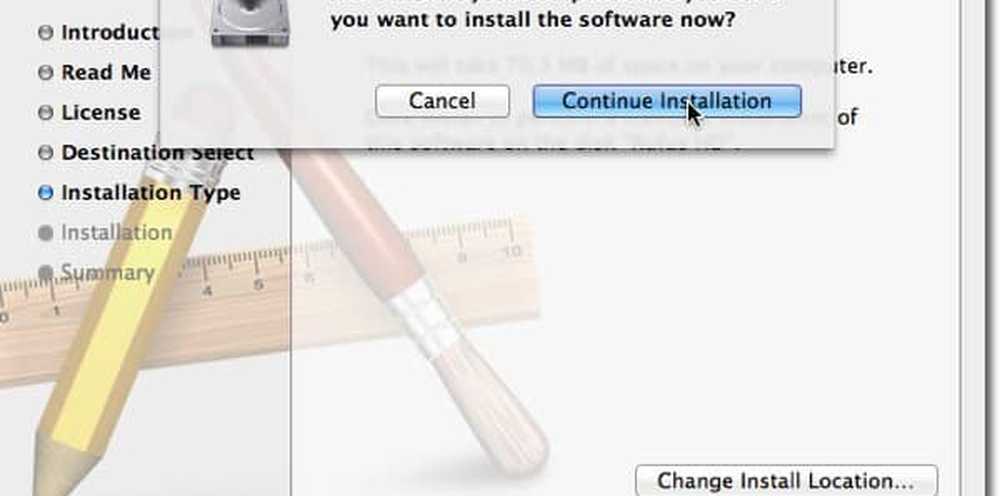
Dopo il riavvio, troverai l'icona nel dock. Notare che l'icona Messaggi è diversa dal suo predecessore.

Avvia la beta di Messaggi e inserisci il tuo ID Apple e la password. Fai clic su Accedi.
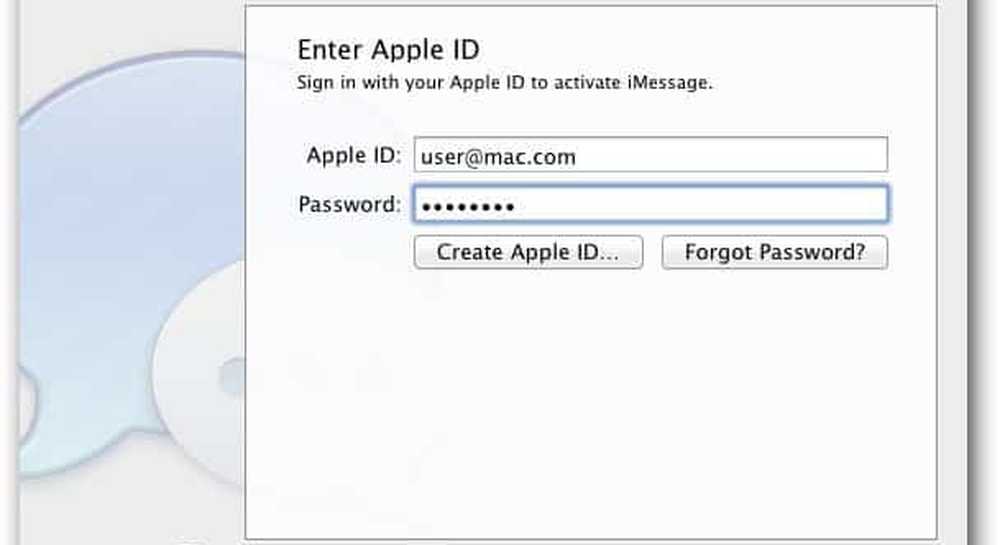
Quindi scegli quali indirizzi email desideri utilizzare con iMessage. Guarda il mio articolo su come creare la migliore configurazione per iMessages su Apple iOS 5.
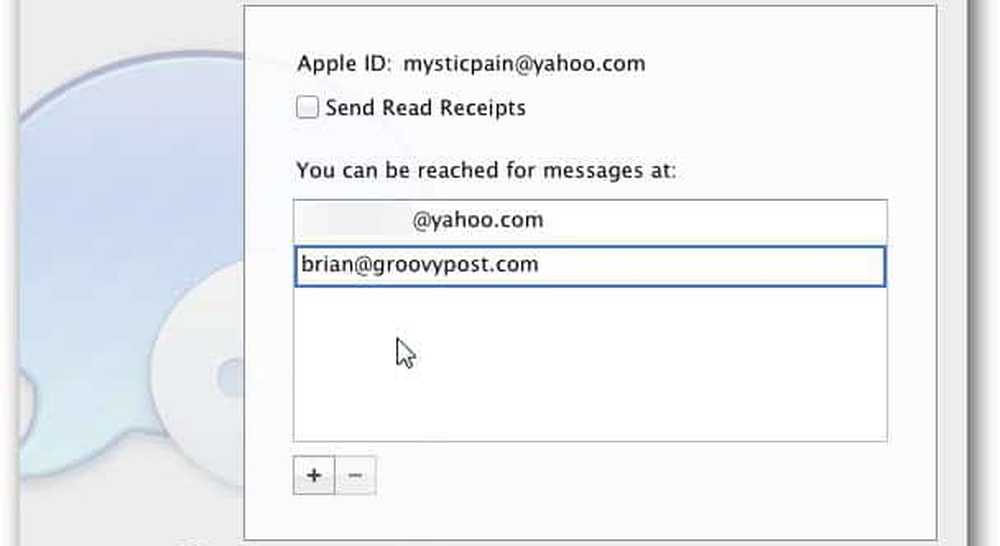
Se imposti un nuovo indirizzo email che non è stato utilizzato con iMessages, verrà inviata un'email di verifica. Clicca OK.
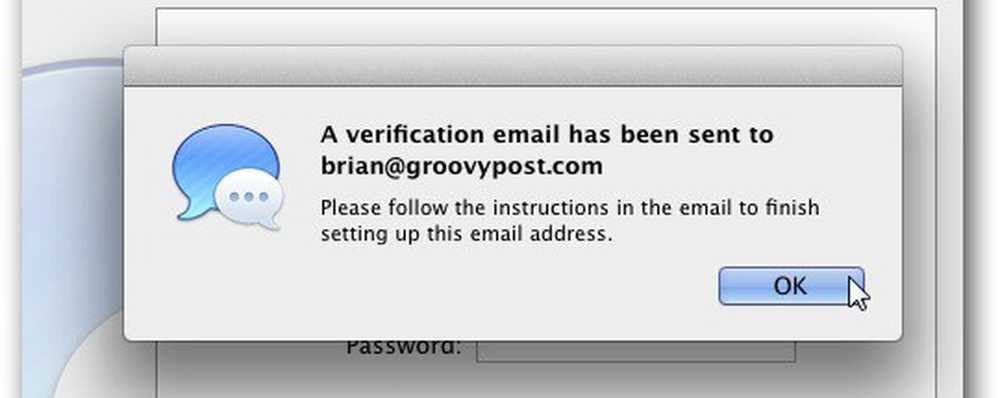
Successivo Scegli quale client di chat desideri configurare per primo. I messaggi supportano AIM, Google Talk, Jabber e Yahoo.
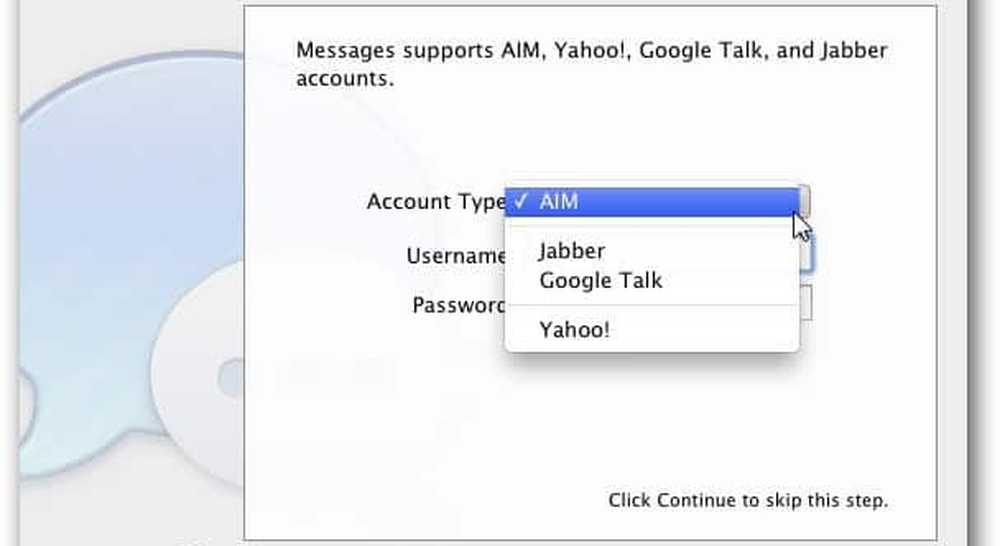
Una volta selezionato l'account, inserisci il nome utente e la password e fai clic su Continua.
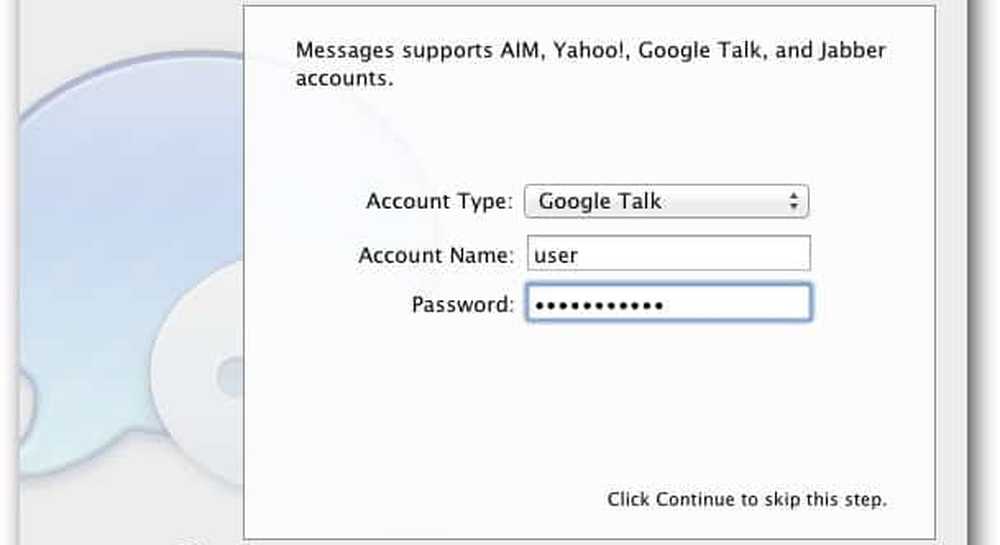
Ora sei pronto per usare Messaggi. Fai clic su Fine.
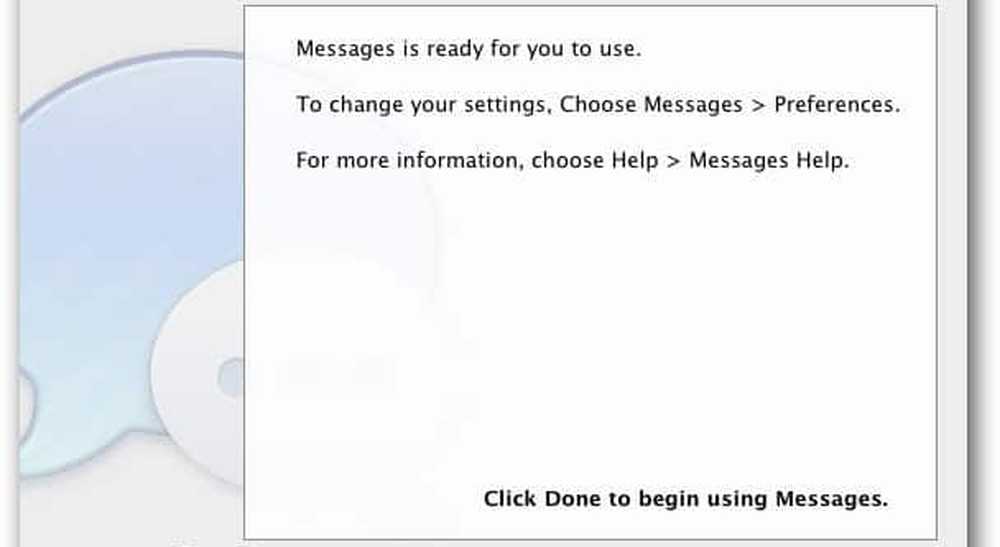
Se non riesci a visualizzare la tua lista amici o la finestra Messaggi, fai clic su Finestra nella barra dei menu e seleziona ogni finestra da lì.
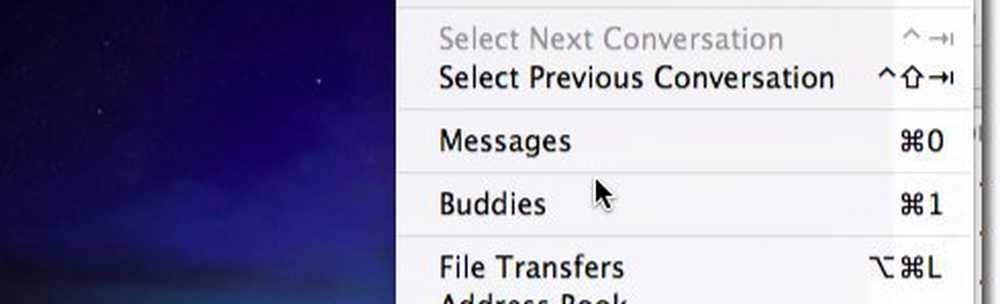
Per iniziare una conversazione, apri la finestra Messaggi e inizia a digitare un nome nel campo A. I messaggi cercheranno automaticamente tra i tuoi contatti. Scegli il contatto che desideri.
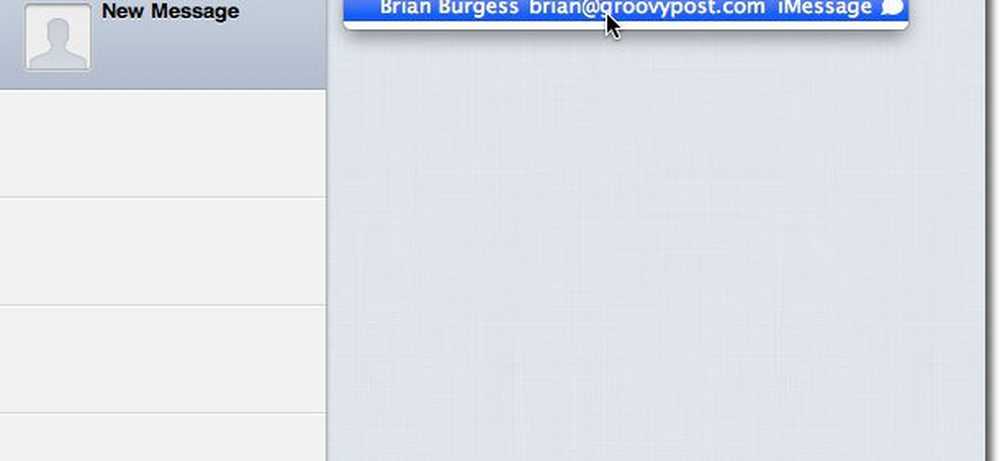
Noterai anche che la tua lista di amici è ancora la stessa di iChat. Fai doppio clic su un contatto da lì per chattare con loro in Messaggi.
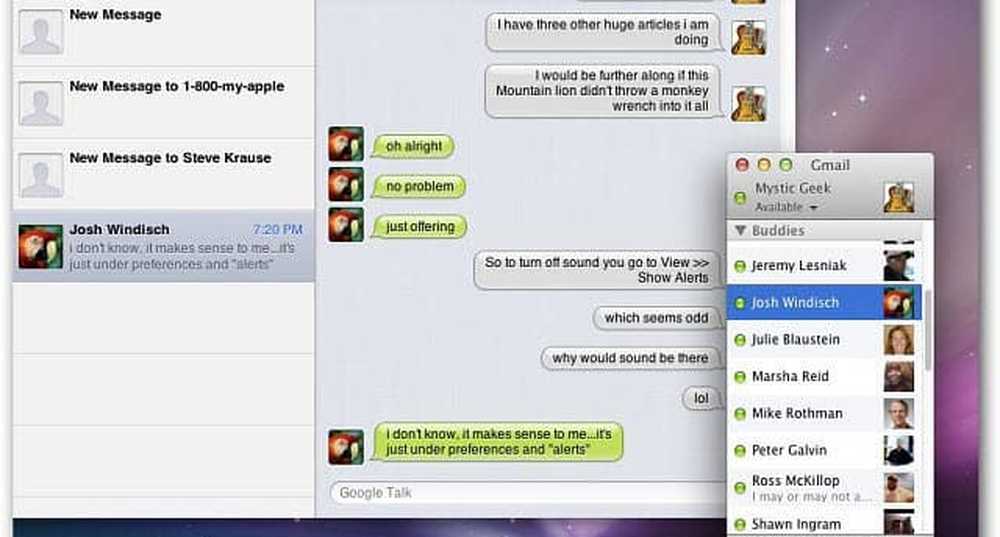
Ho trovato che l'avviso suona fastidioso subito. Regolarli andando a Messaggi >> Preferenze >> Avvisi.
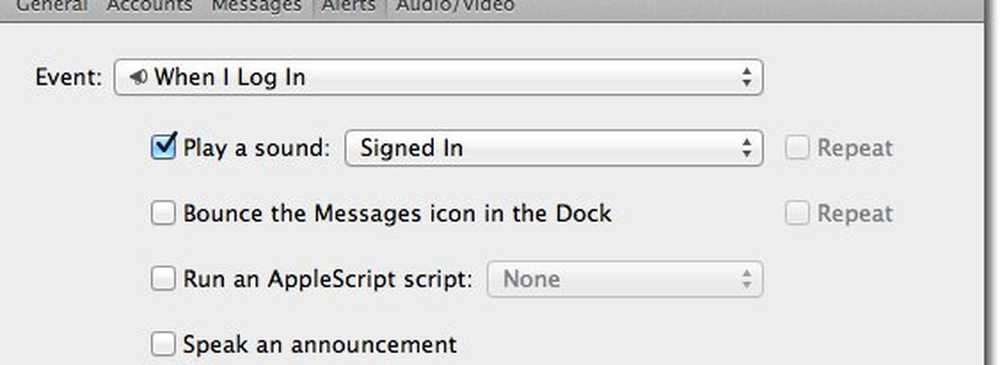
Qui puoi personalizzare quali suoni suoneranno e quando. Fai clic sul menu a discesa accanto a Evento per modificare gli avvisi per ciascun evento.
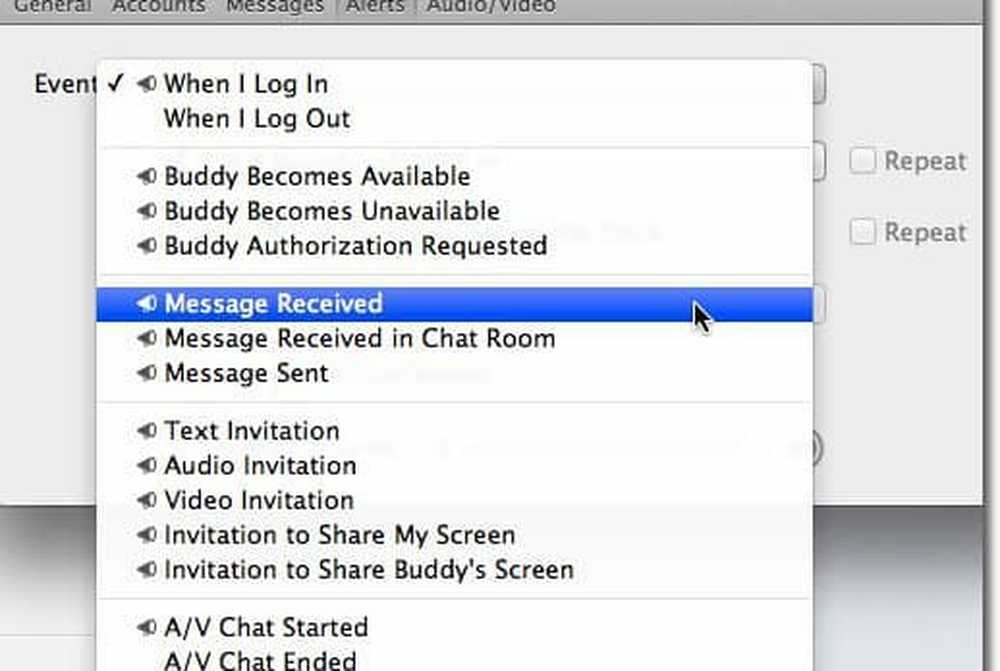
Disattiva tutti i suoni in una conversazione andando su Visualizza e deseleziona Usa avvisi in questa conversazione nella barra dei menu.
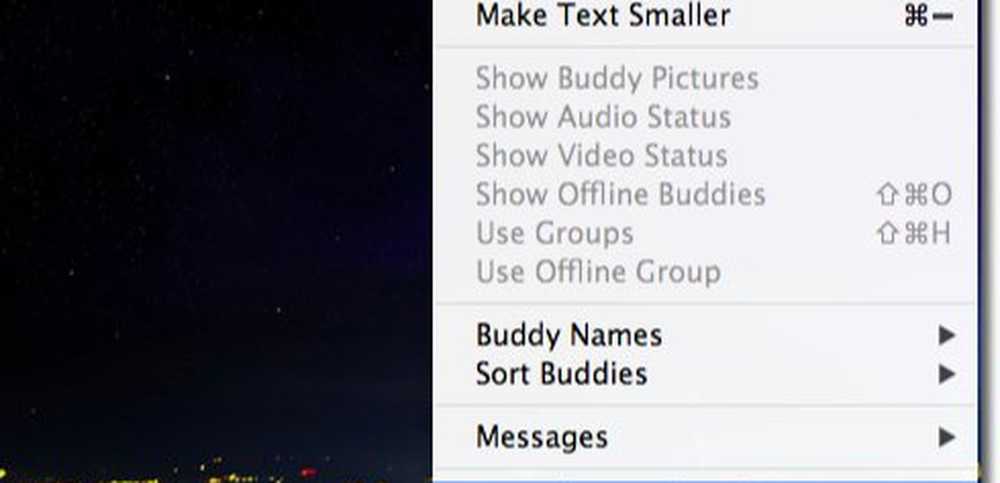
Ora sei pronto per utilizzare la nuova funzione Messaggi, una delle tante fantastiche funzioni in arrivo a Mountain Lion. Avremo di più su Messaggi per te quando la versione finale sarà disponibile. Godere.